Galaxy Tab S8 系列有 11(Tab S8)、12.4(Tab S8+)以及 14.6(Tab S8 Ultra)多種螢幕大小,而這麼大的螢幕除了用來追劇還有許多用處喔!就讓《星事神最懂》來分享給各位吧!
有效利用大螢幕空間
既然有那麼大的螢幕,當然要好好運用。首先就來介紹「分割畫面檢視」功能!這個功能顧名思義可以把螢幕分割為多個區域讓你有效利用大空間。使用方法十分簡單——
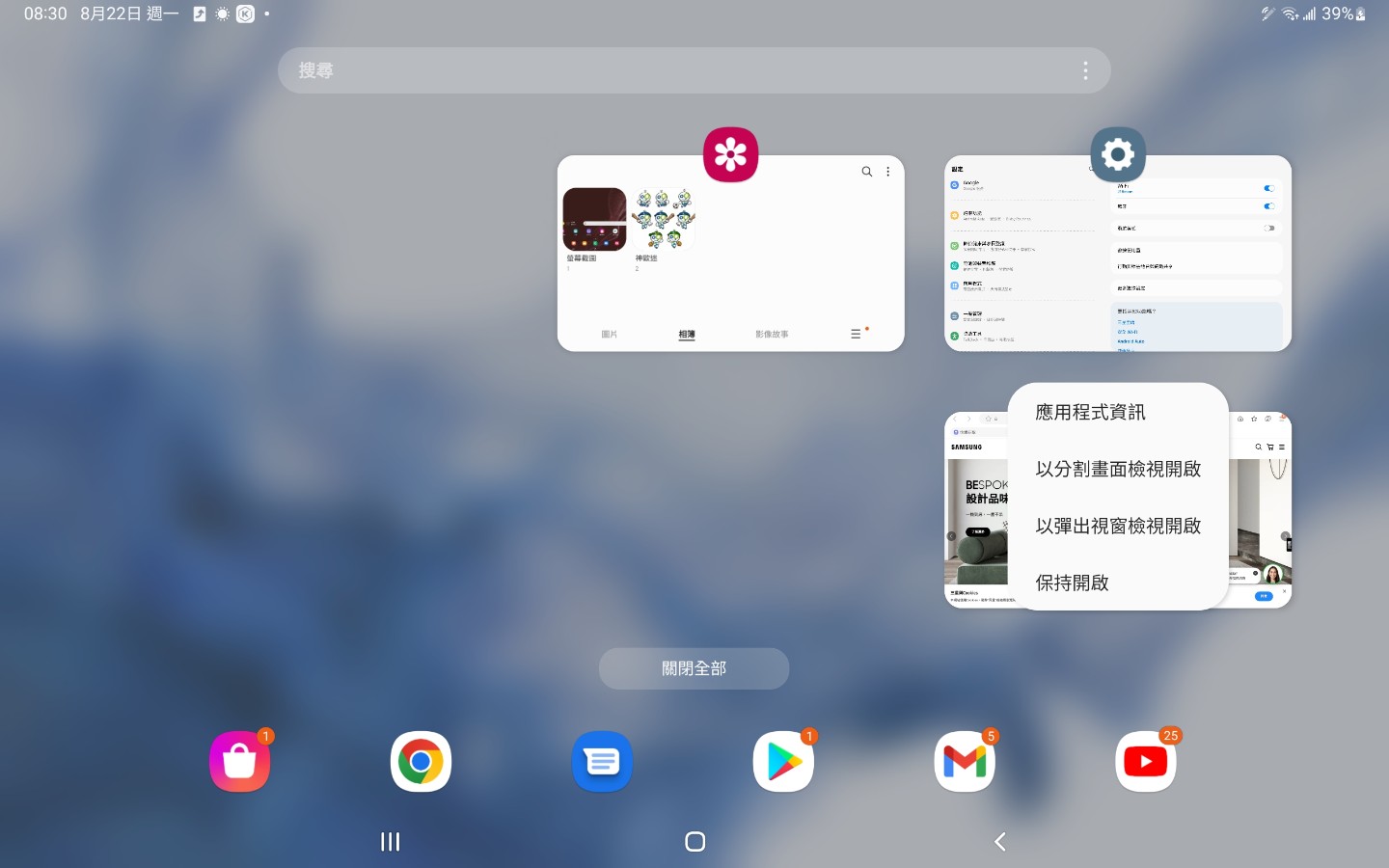
1. 只要點選左下角的按鈕,進入「最近使用的應用程式」中
2. 點一下想要分割使用的 app 圖示
3. 並選擇「以分割畫面檢視開啟」
4. 就會看到 app 只佔了一半空間,另外一半可以選擇想搭配使用的 app
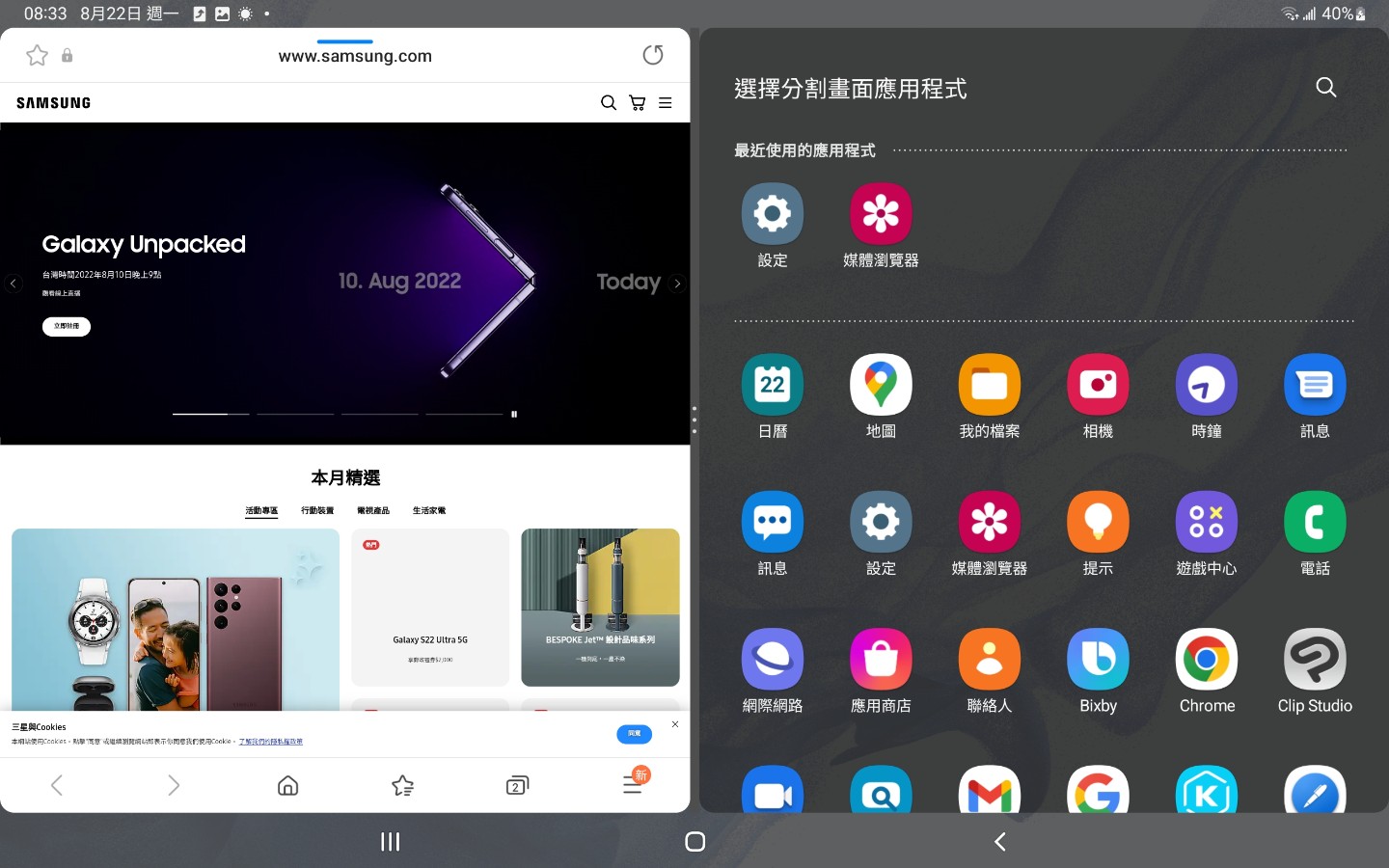
如果本來已經有打開的 app,也能直接從「側螢幕面板」,按住並拖拉出想一起使用的 app 到想放的位置,就能啟動分割畫面檢視。
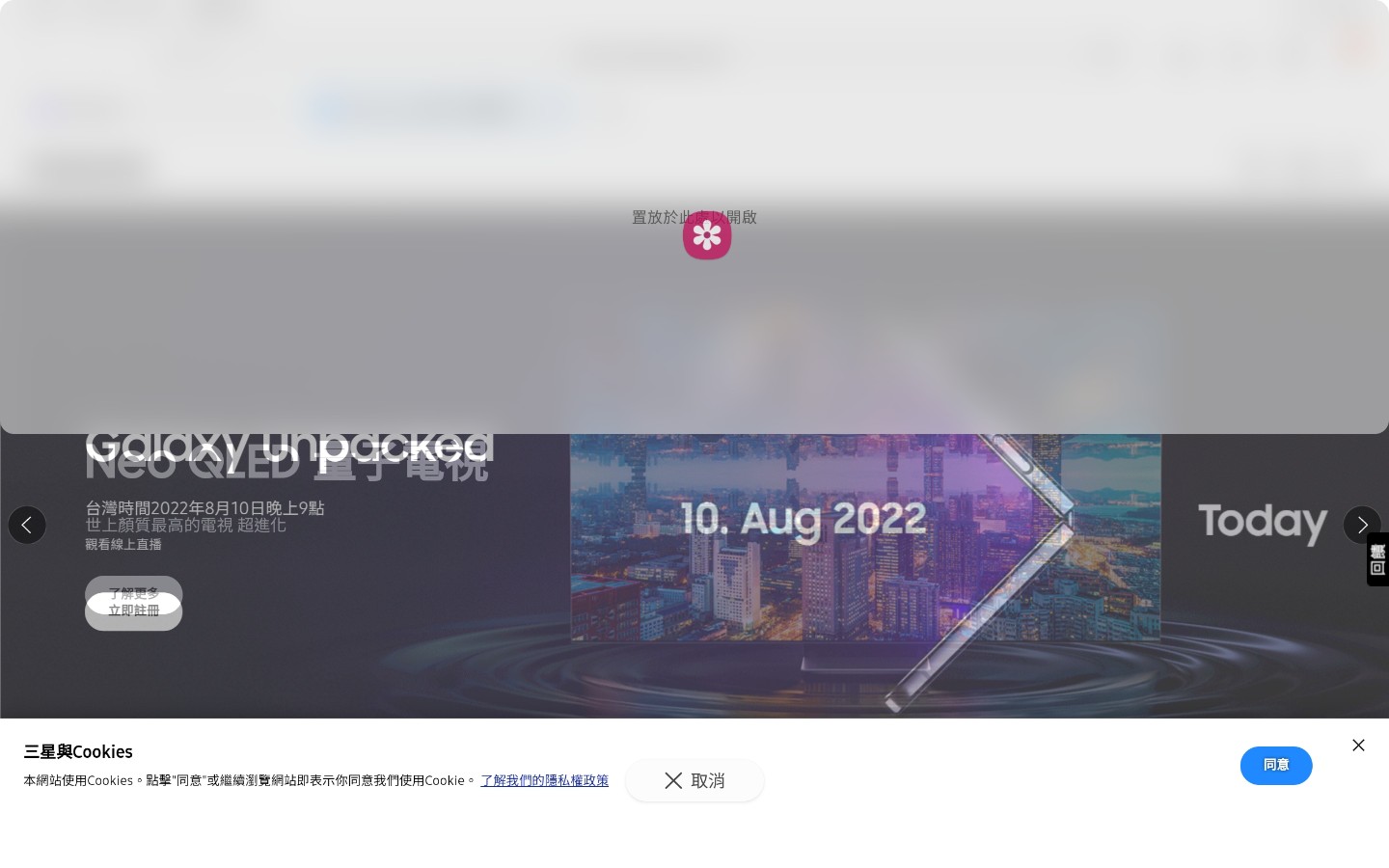
「分割畫面檢視」最多能將 Galaxy Tab S8 系列的螢幕分割為三個視窗,並能讓你在 app 視窗間拖拉圖片與文字,提升你的多工效率。除了手動拖拉 app 圖示或視窗來改變排列方式,還可以按住視窗與視窗中間的點點來調整視窗比例,點下去還能順時針調整視窗排列位置或是將目前的 app 組合加入至「側螢幕面板」讓你下次要使用的時候可以快速開啟。
跨裝置接續
Galaxy Tab S8 系列作為三星 Galaxy 生態圈中的一員,也有著許多方便的功能可以和手機互通。例如,只要到「設定」中的「進階功能」開啟「跨裝置接續應用程式」功能。並進入平板上的「最近使用的應用程式」點選畫面上方跳出的「透過手機繼續」的選項,就能在 Galaxy Tab S8
上繼續瀏覽 Galaxy 手機正在用「三星瀏覽器」觀看的網頁,或是正在編輯中的「Samsung Notes」。
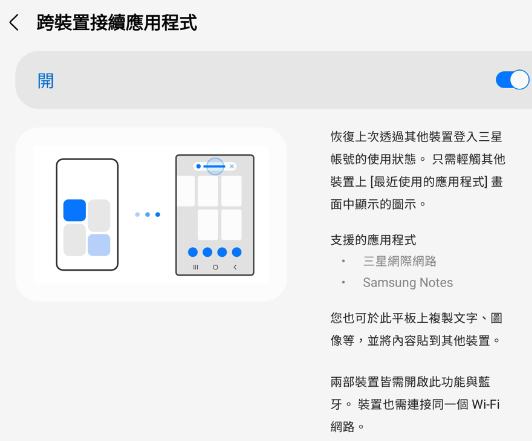
而開啟這項功能後,還可以跨裝置複製貼上剪貼簿中的圖片或文字。如果想在 Galaxy Tab S8 上接聽電話,那就在「設定」中的「進階功能」開啟「跨裝置接續通話與簡訊」就行囉!
生活佈告欄
「生活佈告欄」這個功能,讓 Galaxy Tab S8 系列在充電的時候也能有效利用大螢幕。只要到「設定」中的「進階功能」就能開啟,在充電時只要下滑通知中心就能啟動「生活佈告欄」。
「生活佈告欄」功能在點選進去後,還有多種細部設定可以調整。例如「投影片」功能,可以讓你選擇要播放哪些相簿,將 Tab S8 系列變成電子相簿,也能調整「時間、天氣與日曆」功能,挑選不同的時鐘樣式以及在畫面上顯示日曆上今天的行程。打開「備忘錄」功能則可以讓你馬上隨手記錄。要是家中有使用三星的智慧家電,還能將「SmartThings」開啟,快速使用智慧家電喔!
而如果想要在充電時就會自動開啟「生活佈告欄」,就別忘了開啟「連接至 USB 充電器時自動啟動」的開關。這樣在充電時,如果平板在鎖定狀態或是主螢幕畫面時,就會自動開啟生活佈告欄囉!



